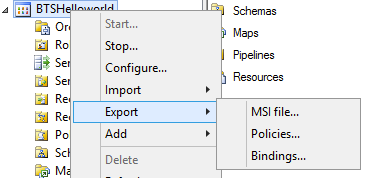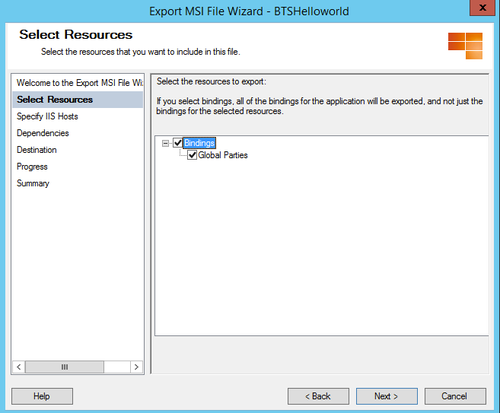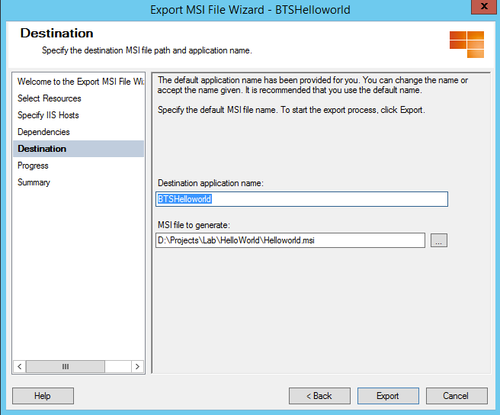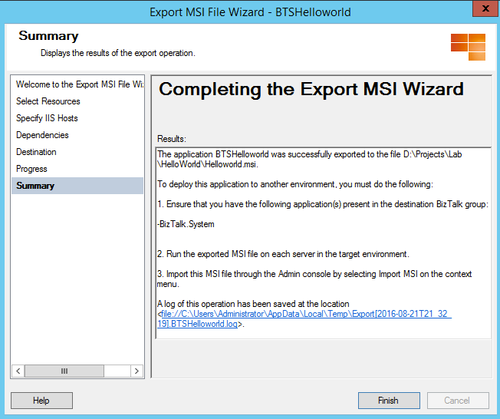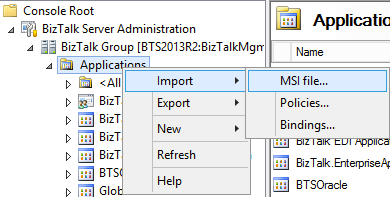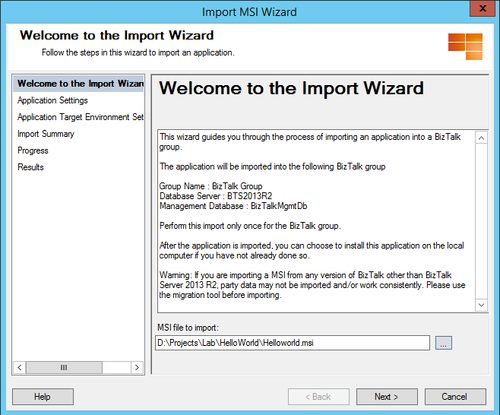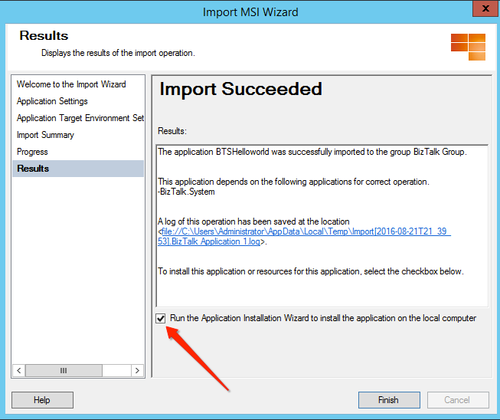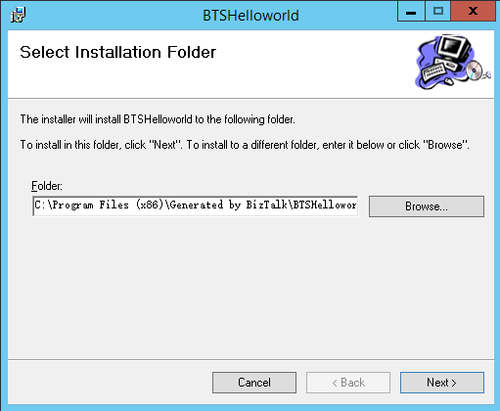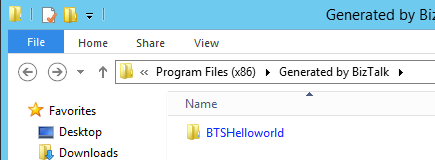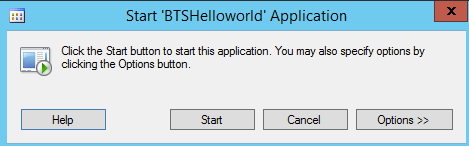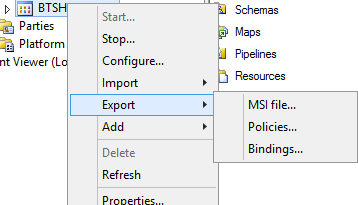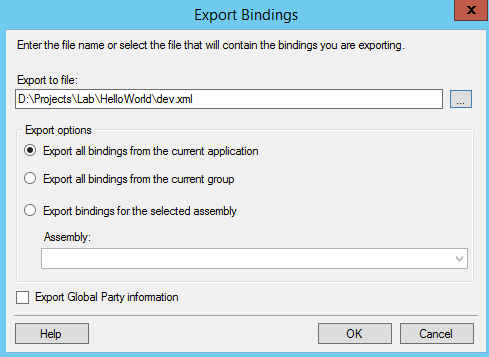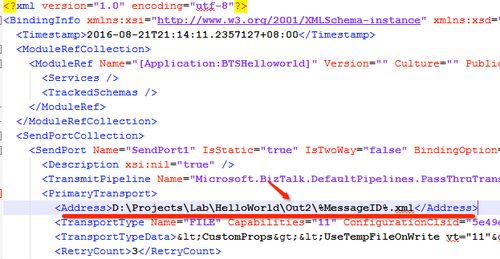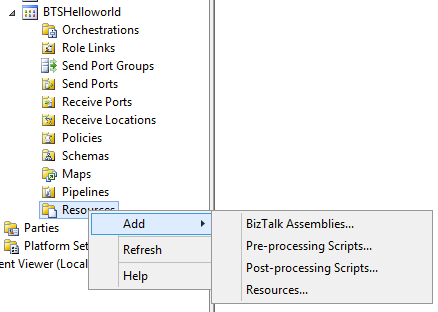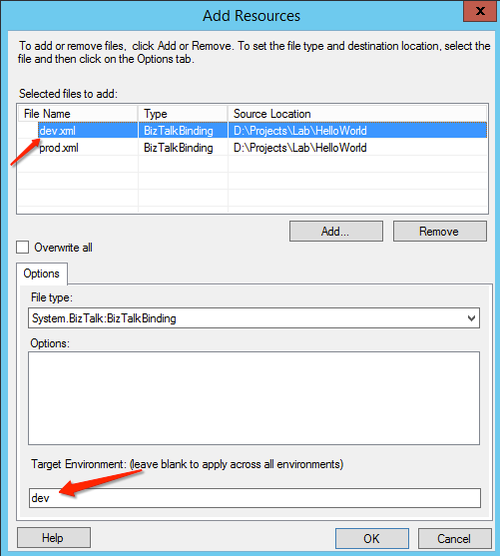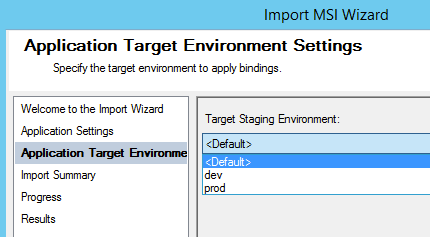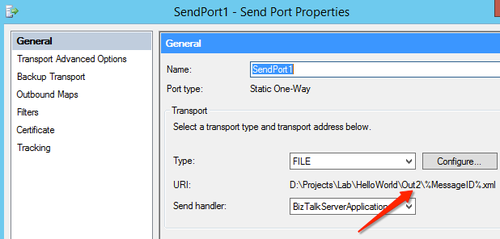BizTalk管理实践
Posted
tags:
篇首语:本文由小常识网(cha138.com)小编为大家整理,主要介绍了BizTalk管理实践相关的知识,希望对你有一定的参考价值。
BizTalk管理实践
1 课程简介
熟悉BizTalk常规管理工作,本练习基于BizTalk Server 2013R2版本。
2.1 打包BizTalk应用
1. 在BizTalk管理控制台,“HelloWorld”项目中点击右键,点击导出,MSI文件
2. 按默认设置选择资源、IISHost、
3. 在目标对话框中输入项目名称、导出文件路径
4. 点击结束完成导出工作
3.2 导入BizTalk MSI文件
1. 删除BizTalk管理控制台中“HelloWorld”项目
2. 右键Applications->Import->MSI文件
3. 在导入向导中,选择练习一导出的MSI文件包,点击下一步
4. 按默认选择应用设置、应用目标设置、完成导入向导,同时选中安装向导安装BizTalk项目资源到本地
5. 在安装向导中按默认设置选择安装工作
6. 在安装本地安装文件夹中能看到刚安装的项目文件夹,如果有DLL库的话(本练习没有)在GAC (C:\Windows\Microsoft.NET\assembly\GAC_MSIL)中也能看到相应的文件夹
7. 在BizTalk管理控制台右键刚导入的项目,选择启动,则完成导入和安装BizTalk项目工作。
3.3 配置不同环境绑定文件
1. 在BizTalk管理控制台右键BizTalk项目选择导出Binding文件
2. 按默认配置完成导出文件,保存为dev.xml
3. 拷贝一份导出的Binding文件,命名为prod.xml , 修改Address中导出文件夹为Out2
4. 展开“HelloWorld”项目,在资源中右键选择添加资源
5. 选择刚才创建的两个Binding文件,分别单独选择dev.xml,在目标环境中输入dev,同理,选择prod.xml在目标环境中输入prod,点击OK退出。
6. 根据练习3.1的操作导出应用为MSI包,删除现有应用,再根据练习3.2的操作导入MSI包,在目标环境中选择其中一个环境。
7. 导入成功之后,查看发送端口的目标文件夹是否变更
以上是关于BizTalk管理实践的主要内容,如果未能解决你的问题,请参考以下文章